Suunto 7 Gabay sa User
Kumonekta sa Internet
Kapag nakakonekta ang iyong relo sa Internet, mas marami kang magagawa rito – kumuha ng pinakabagong pagtataya ng lagay ng panahon, o kumuha ng mga update at mag-download ng mga bagong app.
Puwedeng kumonekta ang iyong relo sa Internet sa pamamagitan ng Wifi o iyong telepono. Mas mabilis ang koneksyon sa pamamagitan ng Wifi kaysa sa pamamagitan ng iyong telepono, pero mas malakas itong gumamit ng baterya. Kung available ang parehong koneksyon, awtomatikong aalamin ng iyong relo kung alin ang gagamitin.
Tingnan ang iyong connectivity
Kumonekta sa Internet sa pamamagitan ng iyong telepono
Kumonekta sa Internet sa pamamagitan ng Wifi
Ano pa ang gumagana kapag hindi ka nakakonekta sa Internet
Tingnan ang iyong connectivity
Habang nasa watch face, mag-swipe pababa sa iyong screen para malaman kung nakakonekta ang iyong relo sa Internet.
![]() nakakonekta ang iyong relo sa Internet sa pamamagitan ng Wifi.
nakakonekta ang iyong relo sa Internet sa pamamagitan ng Wifi.
![]() nakakonekta ang iyong relo sa Internet sa pamamagitan ng iyong telepono.
nakakonekta ang iyong relo sa Internet sa pamamagitan ng iyong telepono.
![]() hindi nakakonekta ang iyong relo sa Internet.
hindi nakakonekta ang iyong relo sa Internet.
Kumonekta sa Internet sa pamamagitan ng iyong telepono
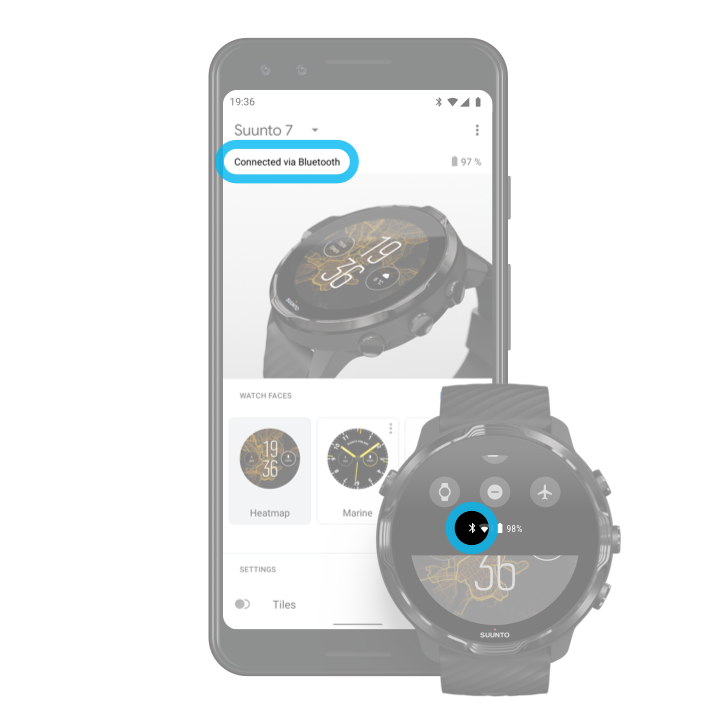
Para magamit ang Internet sa pamamagitan ng iyong telepono, kailangang ikonekta ang relo mo sa Wear OS by Google app. Suunto 7 ay awtomatikong kumokonekta sa Internet sa pamamagitan ng telepono kung saan ito nakakonekta, kung may koneksyon sa Internet ang telepono sa pamamagitan ng:
- isang Wifi network
- mobile network
Tandaang posibleng may mga karagdagang bayarin para sa paglilipat ng data.
Muling ikonekta ang iyong relo sa iyong telepono
Awtomatikong kokonekta ang iyong relo sa telepono mo kapag:
- Malapit sa isa’t isa ang iyong relo at telepono.
- Naka-on ang Bluetooth sa iyong relo at ang iyong telepono.
- (Siguraduhing nakabukas ang Wear OS by Google app sa iyong telepono.)
Kung hindi awtomatikong kokonektang muli ang iyong relo pagkalipas ng ilang sandali, subukan ang mga ito:
- I-tap ang screen sa iyong relo o pindutin ang Power button para siguraduhing aktibo ang iyong relo.
- I-tap ang notification sa iyong relo para muling kumonekta. Kung hindi mo ito makikita, mag-swipe pataas at tingnan ang iyong notification stream.
- Siguraduhing hindi naka-on ang Airplane mode sa iyong relo o telepono.
- Subukang i-off at saka i-on ulit ang Bluetooth ng iyong relo.
- Subukang i-off at saka i-on ulit ang Bluetooth ng iyong relo.
- Siguraduhing updated ang iyong mga device at app.
- Kung wala nang puwedeng gawin na makakatulong, i-restart ang iyong relo at ang telepono mo.
Huwag subukang ayusin ang connectivity sa pamamagitan ng pag-aalis sa iyong relo sa listahan ng mga nakapares na Bluetooth device sa mga setting ng Bluetooth ng iyong telepono. Kung aalisin mo ang koneksyon sa Bluetooth, kakailanganin mong i-reset ang iyong relo.
Kumonekta sa Internet sa pamamagitan ng Wifi
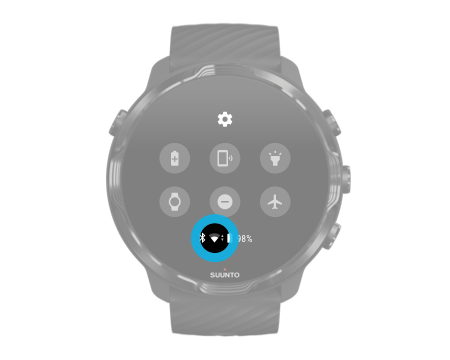
Hangga’t naka-on ang Wifi ng iyong relo, puwedeng awtomatikong kumonekta ang iyong relo sa anumang naka-save at available na Wifi network.
Hindi makakakonekta ang iyong relo sa:
- Mga Wifi network na magdadala sa iyo sa isang page sa pag-log in bago ka makakonekta (halimbawa, mga Wifi network sa mga lugar gaya ng mga hotel o coffee shop)
- Mga 5GHz network
I-on ang Wifi sa iyong relo
- Habang nasa watch face, mag-swipe pababa mula sa itaas ng screen.
- I-tap ang Settings
 » Connectivity » Wifi.
» Connectivity » Wifi. - Kung naka-off ang Wifi, i-tap ang Wifi para ilipat ito sa Automatic.
Pumili ng Wifi network
- Habang nasa watch face, mag-swipe pababa mula sa itaas ng screen.
- I-tap ang Settings
 .
. - Pumunta sa Connectivity » Wifi » Add network.
- Makakakita ka ng istahan ng mga available na network.
- I-tap ang network kung saan mo gustong kumonekta.
- Kung kailangan ng password, magagawa mong:
- I-tap ang Enter on phone. Kapag na-prompt, ilagay ang password sa iyong telepono, pagkatapos ay i-tap ang Connect. (Siguraduhing nakabukas ang Wear OS by Google app sa iyong telepono.)
- I-tap ang Enter on watch at i-type ang password ng network gamit ang keyboard sa iyong relo.
Kalimutan ang isang network
- Habang nasa watch face, mag-swipe pababa mula sa itaas ng screen.
- I-tap ang Settings
 .
. - Pumunta sa Connectivity » Wifi » Saved networks.
- I-tap ang network na gusto mong kalimutan ng relo.
- Kumpirmahin ang iyong pagpili sa pamamagitan ng pag-tap sa
 .
.
Ano pa ang gumagana kapag hindi ka nakakonekta sa Internet

Kapag hindi nakakonekta sa Internet ang iyong relo, marami pa rin sa mga basic na feature ang magagamit mo sa iyong relo. Magagawa mong:
- Mag-record ng iyong ehersisyo
- Subaybayan ang iyong pang-araw-araw na aktibidad
- Gumamit ng mga offline na mapa
- Tingnan ang iyong ehersisyo at pag-usad ng aktibidad sa mga Tile
- I-sync ang iyong mga ehersisyo sa Suunto mobile app
- Tingnan ang bilang ng iyong hakbang
- Tingnan ang iyong heart rate
- I-track ang iyong pagtulog
- Tingnan ang oras at petsa
- Gumamit ng timer
- Gumamit ng stopwatch
- Magtakda ng alarm (Tandaan: Gumagana lang ang alarm sa pamamagitan ng pag-vibrate)
- Baguhin ang iyong watch face
- Baguhin ang mga setting ng relo
- Makinig sa musika sa pamamagitan ng iyong relo